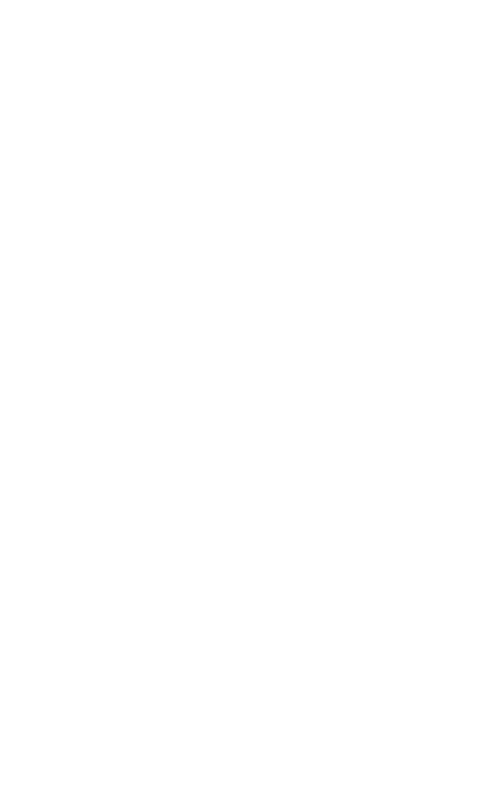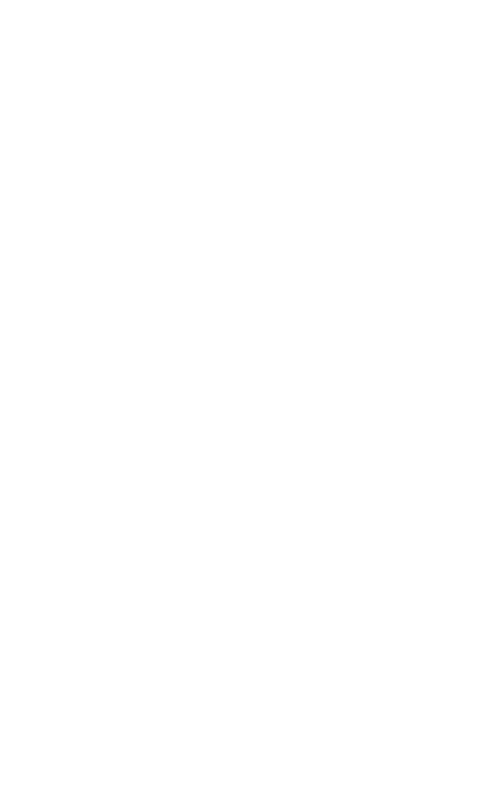
2
DEUTSCH
1. WILLKOMMEN ................................... 4
2. PRODUKTÜBERSICHT ........................ 6
2.1 TOUCHSCREENBASISSTATION
2.2 HEADSET
2.3 BLUETOOTHADAPTER JABRA LINK 360
TM
2.4 OPTIONALES ZUBEHÖR
3. TRAGESTIL ........................................ 11
3.1 HÖHENANPASSUNG
3.2 LINKS ODER RECHTS TRAGBAR
3.3 POSITIONIEREN DES EARGELS
4. LADEN ..............................................13
4.1 LADEN MIT DER BASISSTATION
4.2 LADEN MIT DEM USBKABEL
4.3 AKKUSTATUS AM HEADSET
5. VERBINDEN ......................................15
5.1 VERBINDEN ÜBER DEN KONFIGURATIONSAS
SISTENTEN EMPFOHLEN
5.2 VERBINDEN MIT EINEM TISCHTELEFON
5.3 VERBINDEN MIT EINEM PC ODER MAC
5.4 VERBINDEN MIT EINEM BLUETOOTHGERÄT
5.5 VERBINDEN MIT EINEM NFCGERÄT
5.6 ÜBERTRAGEN VON AUDIOINHALTEN ZWISCHEN
NFCGERÄT UND HEADSET
5.7 VERBINDEN ÜBER DEN BLUETOOTHADAPTER
JABRA LINK 360
5.8 ERNEUTES VERBINDEN MIT DEM BLUETOOTH
ADAPTER